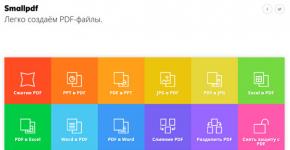Kako instalirati aplikacije sa SD kartice? Ispravno preuzimanje i instalacija aplikacija na Windows Phone Kako instalirati xap datoteke na wp 8.
Korisnici Windows Phone-a dugo su sanjali da instaliraju aplikacije i igre na svoje mobilne uređaje bez pomoći PC-a. Na kraju krajeva, trebalo je dosta vremena, morali ste da preuzmete Windows Phone 8.1 SDK, da se registrujete kao programer aplikacija i mogli ste da instalirate samo dve aplikacije, i ništa više, i nemaju svi računar. Ali, srećom, programeri iz Microsofta su pojednostavili ovaj zadatak kreiranjem stavke u postavkama telefona pod nazivom „Za programere“. U ovom članku ću vam pokušati detaljno reći kako instalirati APPX igre i aplikacije na Windows 10 Mobile bez pomoći PC-a.
Šta ti treba:
1. Telefon baziran na Windows 10 Mobile.
2. Aplikacija/igra sa ekstenzijom .APPX (.XAP ekstenzija nije označena).
3. Bilo koja aplikacija za preuzimanje fajlova, nije neophodna, možete se snaći sa ugrađenim Microsoft Edge pretraživačem, ali preporučujem korišćenje aplikacije Loadkit Download Manager.
4. Bilo koja stranica za preuzimanje APPX aplikacija/igara.
Instrukcije:
1. Prvo morate omogućiti funkciju “Developer Mode”, za to vam je potrebno:
1.1 Idite na “Postavke”.
1.2. Idite na “Ažuriranje i sigurnost”.

1.3. Idite na podstavku „Za programere“.

1.4. Odaberite opciju "Režim programera".

Prvi korak je završen. Sada krenimo da preuzimamo i instaliramo samu aplikaciju, u mom slučaju to je .
2. Preuzimanje i instaliranje aplikacija/igara.
2.1. Idemo na bilo koju stranicu na kojoj želite preuzeti instaliranu datoteku, kopirajte vezu, u mom slučaju ovo je naša divna web stranica.

2.2. Otvorite program Loadkit Download Manager i preuzmite datoteku koristeći program koji sam spomenuo gore. Da biste to učinili, kliknite na “Dodaj novo preuzimanje” ili znak “+”, zalijepite link koji smo ranije kopirali, kliknite na “Idi”, program će analizirati vezu i dati vam naziv preuzete datoteke, možete preimenujte ga i dajte putanju do bilo kojeg foldera za preuzimanje, u mom slučaju to je folder “Preuzimanja”, a zatim kliknite na “Start Download”.



2.3. Nakon što je datoteka preuzeta, moramo ući u sistemski program Windows 10 Mobile
“File Explorer” i slijedite putanju “D:\Downloads” i pronađite datoteku pod nazivom “minecraftpe_0_13_0.appxbundle”, kliknite na nju.

2.4. Nakon klika, pojavit će se prozor, kliknite na "Instaliraj".

2.5. Čekamo malo vremena, od 30 sekundi do 1 minute, i, kao što vidimo, aplikacija je instalirana!


Programeri operativnih sistema nastoje da ih učine što je moguće intuitivnijim i jednostavnijim za upotrebu, a zaposleni u Microsoftu nisu izuzetak. Windows Phone OS je prilično jednostavan za korištenje, tako da je instaliranje aplikacija u toku rada s njim samo u par klikova. Međutim, ponekad korisnici imaju problema, pa ćemo detaljnije pogledati proces instalacije programa.
Da biste instalirali aplikaciju na Windows Phone iz Windows Store-a, morate slijediti nekoliko jednostavnih koraka:
Korak 1. Pokrenite aplikaciju Store iz glavnog menija vašeg pametnog telefona
Korak 2. Odaberite željeni program ili igru i pritisnite " Besplatno"(moguće opcije" Kupi", ako je prijava plaćena, i " Instaliraj"ako je već instaliran na uređaju)

Korak 3. Pričekajte dok se uslužni program ne preuzme i instalira na vaš pametni telefon

Korak 4. Pokrenite program iz prodavnice ili glavnog menija telefona

Instaliranje xap fajlova
Aplikacije u *.xap formatu mogu se instalirati sa računara povezivanjem na pametni telefon. Da biste to učinili, trebat će vam Windows Phone 8 SDK, koji se može preuzeti sa službene Microsoft web stranice. Nakon preuzimanja i instaliranja paketa, na vašem računaru će se pojaviti brojni uslužni programi, uključujući Windows Phone Application Deployment, koji je potreban za instaliranje programa na Windows Phone. Redoslijed radnji je sljedeći:
Korak 1. Pokrenite aplikaciju Postavke na svom pametnom telefonu, idite na “ Ažuriranje i sigurnost", odaberite stavku" Za programere", postavite prekidač blizu natpisa " Developer Mode" i pritisnite dugme " Da»



Korak 2. Pokrenite program na svom računaru Postavljanje Windows Phone aplikacije, povežite pametni telefon sa otključanim ekranom na njega, izaberite aplikaciju koju želite da instalirate na uređaj i pritisnite „ Proširiti»

Korak 3. Pričekajte dok se instalacija uslužnog programa na vaš telefon ne završi (ekran uređaja mora biti otključan tokom procesa)

Korak 4. Isključite pametni telefon sa računara i proverite instaliranu aplikaciju u glavnom meniju

Instaliranje Android aplikacija na Windows Mobile
Microsoft je razvijao projekat Astoria, koji bi mogao omogućiti korisnicima da instaliraju aplikacije na Windows 10 Mobile, originalno razvijen za Android OS. Međutim, na kraju je rad na projektu zaustavljen, tako da je trenutno nemoguće instalirati i pokrenuti Android programe na pametnim telefonima koji koriste Windows Mobile.
Ponekad korisnik može morati da instalira program ili igru na pametni telefon koji koristi Windows Phone 8.1, a koji nema brzu mrežnu vezu. Tipična situacija je, na primjer, kada kod kuće nema bežične Wi-Fi veze, ali postoji računar povezan na mrežu putem kabla. U ovom slučaju, preuzimanje programa putem mobilne veze može biti previše dugotrajno i nerazumno skupo, pa je bolje da preuzmete potrebnu aplikaciju ili igru na svoj desktop ili laptop, a zatim je instalirate na pametni telefon kao lokalnu datoteku u XAP-u formatu.
Microsoft je počeo sa distribucijom ažuriranja Windows Phone 8.1.1 Developer Preview. To znači da svaki učesnik u Microsoft programu za programere ima priliku da preuzme i instalira ažuriranje 8.10.14176 na svoj Windows Phone uređaj. Potpuna evidencija promjena nije dostupna, ali je poznato da ažuriranje donosi poboljšanja performansi i ispravke grešaka. Međutim, pouzdano je poznato da build 8.10.14176 donosi dugo očekivanu ispravku za grešku 0x80188308, koja se pojavila kod nekih korisnika kada su pokušavali da instaliraju Windows Phone 8.1 Update 1.
Da biste instalirali XAP programe, vaš pametni telefon mora podržavati eksternu SD karticu, koja, naravno, mora imati dovoljno slobodnog prostora. Pored toga, biće vam potreban računar sa pristupom Internetu, na koji ćete preuzimati programe iz Windows Phone prodavnice. Ako su ispunjeni svi potrebni uslovi, poduzmite sljedeće korake.
- Na glavnom računaru otvorite direktorij aplikacija Windows Phone na www.windowsphone.com.
- Odaberite program koji želite da instalirate i idite na njegovu stranicu u katalogu.
- Skrolujte do samog dna stranice. Ovdje, pod sistemskim zahtjevima i podržanim jezicima, pronaći ćete vezu do “Preuzmite i instalirajte ručno”.
- Spremite instalacionu datoteku potrebnog programa na bilo koju pogodnu lokaciju na vašem tvrdom disku.
- Povežite svoj pametni telefon sa računarom putem USB veze.
- Premjestite preuzetu XAP datoteku na svoju SD karticu. To možete učiniti pomoću sistemskog upravitelja datoteka, kao što je Explorer na Windows-u ili Nautilus na Ubuntu-u.
Nakon što se instalaciona datoteka nalazi na memorijskoj kartici korisnikovog pametnog telefona, možete odspojiti uređaj sa računara. Zatim otvorite program “Prodavnica” i u donjem dodatnom meniju (tri tačke) odaberite “Lokalne aplikacije”. Klikom na njega pojavit će se novi prozor koji prikazuje listu programa čiji su fajlovi preuzeti na memorijsku karticu. Korisnik samo treba označiti potrebne elemente i kliknuti na dugme “Instaliraj”.
Imajte na umu da su ova uputstva prikladna samo za one programe koje ste preuzeli iz zvaničnog kataloga Windows Phone aplikacija. Sve aplikacije instalirane na gore opisani način ponašaju se potpuno isto kao one instalirane direktno s mreže, uključujući mogućnost automatskog ažuriranja ako nove verzije postanu dostupne. Što se tiče plaćenih programa, oni se također mogu instalirati prema datim uputama, ali će njihovo potpuno korištenje biti moguće tek nakon uplate.
Izvor: 4pda.ru
— Podijelite vijesti na društvenim mrežama. Mreže
Microsoft je počeo sa distribucijom ažuriranja Windows Phone 8.1.1 Developer Preview. To znači da svaki učesnik u Microsoft programu za programere ima priliku da preuzme i instalira ažuriranje 8.10.14176 na svoj Windows Phone uređaj. Potpuna evidencija promjena nije dostupna, ali je poznato da ažuriranje donosi poboljšanja performansi i ispravke grešaka. Međutim, pouzdano je poznato da build 8.10.14176 donosi dugo očekivanu ispravku za grešku 0x80188308, koja se pojavila kod nekih korisnika kada su pokušavali da instaliraju Windows Phone 8.1 Update 1.
Microsoft Windows Phone 8.1 mogao bi biti objavljen 14. aprila
Prije dva dana, Microsoft je zvanično predstavio svoj najnoviji mobilni operativni sistem, Windows Phone 8.1. Proizvođač je rekao da će ažuriranje početi da se primenjuje na pametnim telefonima u narednim mesecima. Ali danas je postalo poznato da Microsoft planira lansirati verziju Windows Phone 8.1 za programere 14. aprila. To znači da će svaki vlasnik Windows Phone pametnog telefona moći samostalno instalirati firmver na uređaj.
Nokia Lumia 920 počela je da dobija ažuriranja za Lumia Cyan i Windows Phone 8.1
Ranije ovog mjeseca, u Velikoj Britaniji je počelo probno ažuriranje Nokia Lumia 920 pametnog telefona na Lumia Cyan i Windows Phone 8.1. Danas je objavljeno potpuno ažuriranje za ovaj pametni telefon na novu verziju firmvera. Korisnici iz Afrike, Južne Amerike, Bliskog istoka, Evrope, Azije i Pacifika i Kanade počeli su da prijavljuju da primaju ažuriranja za Lumia Cyan i Windows Phone 8.1 za Nokia Lumia 920. Vrijedi napomenuti da ako ste prethodno instalirali Windows Phone 8.1 Developer Preview, tada ćete morati prvo vratiti operativni sistem koristeći priloženi
Sledeća verzija Windows Phone-a će se zvati Threshold
Danas je postalo poznato da će sljedeća verzija Windows Phone operativnog sistema nositi kodni naziv Windows Phone Threshold. Ovu informaciju je indirektno potvrdio i sam Microsoft objavljivanjem konkursa za menadžera programa na web stranici LinkedIn. U opisu odgovornosti kandidata jedna od stavki je „planiranje i razvoj IE 11+ za Windows i Windows Phone Threshold“. Očekuje se da će Threshold objediniti Windows Phone, Windows 8 i Xbox prodavnice aplikacija. Alati za razvoj aplikacija za svaku platformu će također biti objedinjeni.
Podrška za Windows Phone 7.8 prestaje sa radom 9. septembra
Microsoft je zvanično najavio da će podrška za Windows Phone 7.8 operativni sistem biti ukinuta 9. septembra ove godine. Ali korisnici koji posjeduju uređaje koji koriste ovu verziju operativnog sistema ne bi trebali biti uznemireni: u narednih pet godina Microsoft će objaviti sigurnosna ažuriranja i ispravke grešaka za Windows Phone 7.8. Tokom ovog perioda neće biti objavljena ažuriranja korisničkog sučelja ili nove funkcije za Windows Phone 7.8. Podsjetimo, za uređaje je puštena nadogradnja operativnog sistema Windows Phone 7.8
Opera Mini beta će se vratiti u Windows Phone prodavnicu
Prošle sedmice je aplikacija Opera Mini uklonjena iz Windows Phone trgovine iz nepoznatih razloga. Ubrzo su još četiri popularna programa uklonjena bez upozorenja i objašnjenja. Na sreću, kompanija za razvoj Opera Software obavijestila je korisnike na Twitteru o skorom povratku Opera Mini. Prema rečima programera, razlog za uklanjanje softvera bio je kvar direktno u prodavnici aplikacija Windows Phone Store. Neočekivani pad u Windows Phone prodavnici. Radimo na ovom problemu i vratit ćemo Opera Mini (beta verziju) našim korisnicima.
Gotovo potpuno zatvorena konstrukcija. Na internetu se često nalaze poruke koje Microsoft i potpuno zabranio bilo kakav prodor izvršnih datoteka trećih strana na pametni telefon, zaobilazeći službene Windows Phone prodavnica. U stvarnosti to nije sasvim tačno. Bez sumnje, Windows Phone ozbiljno inferiorniji u odnosu na konkurentske operativne sisteme po broju dostupnih aplikacija, pa je najlakši način da se obratite U prodavnicu da ih kupi. Ali što ako već imate igru ili program s ekstenzijom? XAP i mora se instalirati po svaku cijenu? Nudimo izlaz iz situacije u nekoliko koraka naših malih i vrlo jednostavnih uputa.
Priprema mobilnog uređaja sa Windows Phone za instaliranje aplikacija bez prolaska kroz Market:
1. Svi dalji koraci pretpostavljaju da imate registrovan nalog. Microsoft Live ID. Stoga, ako to još niste učinili, prođite kroz službenu osobu procedura kreiranje naloga.
2. Da bismo omogućili mogućnost instaliranja eksternih XAP datoteka u Windows Phone, potreban nam je softver Microsoft Windows Phone SDK(). Uz njegovu pomoć, operativni sistem bi nas trebao percipirati kao programera kada radimo sa aplikacijama u XAP formatu. Jedan od važnih zahtjeva i, shodno tome, ograničenja SDK-a za računar je Mora imati 64-bitnu verziju Windows 7 ili Windows 8, kao i najmanje 4 GB ukupne RAM-a i stalnu vezu s Internetom za nastavak preuzimanja sistemskih datoteka.
Skinuti SDK 7.1 raditi sa Windows Phone 7.
Skinuti SDK 8.0 raditi sa Windows Phone 8/8.1.
3.
Pokrenite instalacionu datoteku preuzetog paketa SDK i pratite uputstva instalatera, prihvatajući uslove licence. Da biste izbjegli probleme s kompatibilnošću, preporučuje se odabir standardne putanje lokacije (na sistemskom disku). Tokom instalacije, dodatni fajlovi će se preuzeti sa Interneta. Kada završite, ponovo pokrenite Windows.

5. Ako je sve prošlo kako treba, onda program Registracija programera za Windows Phoneće vas u istom prozoru obavijestiti da je telefon završio otključavanje radi testiranja aplikacija. To znači da su SDK i registracija uređaja popravljeni i da je vaš pametni telefon sada spreman za instaliranje XAP datoteka.

7. Ali često postoje slučajevi kada program ili igra treće strane nisu podržani od strane Application Deploymenta ili se greške javljaju tokom instalacije pomoću standardnog alata. Onda koristimo drugu metodu Windows Phone Power Tools- poseban razvoj za rad sa XAP fajlovima.
Skinuti Windows Phone Power Tools Za Windows 8/8.1 x64.
8. Pokrenite izvršni fajl Windows Phone Power Tools kada je pametni telefon povezan sa računarom preko USB-a i ekran je otključan. Ako ste sve uradili ispravno, program će izvestiti " Launch Elevated” i ponudit će vam povezivanje s vašim telefonom.
9. Zatim će se od nas tražiti da odaberemo lokaciju XAP datoteke (polje “ XAP put" i dugme "Pretraži"). Odaberite, kliknite " Instaliraj" i pričekajte da se proces instalacije aplikacije završi do " Instaliraj» neće ponovo postati aktivan.

Dodatne informacije
Dakle, shvatili smo kako da instaliramo aplikacije Windows Phone, zaobilazeći službenu osobu Windows Phone prodavnica na potpuno legalan način - korištenjem skupa programskih alata. Možete instalirati ne više od 10 aplikacija trećih strana nekada. Upravo na taj način se testiraju aktuelne verzije igara i programa za mobilni operativni sistem. Microsoft. Međutim, postoji još jedan vrlo složen i vrlo upitan način instaliranja aplikacija Windows Phone putem kineskog servisa Aiyingyong. Možemo ga jednostavno spomenuti kao alternativno rješenje ako ga nemate Windows 7/8/8.1 x64 i 4 GB RAM-a.

Želite li instalirati odličnu igru ili aplikaciju, ali vaš mobilni internet je presporo? Postoji izlaz. Zahvaljujući mogućnostima Windows Phone 8.1, možete instalirati aplikacije i igre sa SD kartice vašeg pametnog telefona nakon što ih tamo preuzmete sa svog računara ili laptopa.
Da biste to učinili, morate pronaći željenu aplikaciju i početi je preuzimati klikom na „Preuzmi i instaliraj ručno“ u donjem lijevom dijelu ekrana. Da biste to učinili, nije potrebno imati ili se prijaviti koristeći njegove podatke.


Rezultat će biti datoteka u .XAP formatu
Nakon preuzimanja fajla, potrebno ga je prenijeti na SD karticu, .
Nakon toga idite sa svog telefona na "Prodavnica", dodirnite "dodatno"(tri tačke), izaberite “Instaliraj lokalne aplikacije” i izaberite aplikaciju ili igru koju želite da instalirate. Nakon uspješne instalacije, pojavit će se na općoj listi.
Ova funkcija će vam biti korisna ne samo pri preuzimanju velikih programa, već i ako se odlučite za to, jer je prijenos i instaliranje svih sadržaja s PC-a mnogo lakši nego ponovno preuzimanje putem mobilnog interneta.